Автор:
William Ramirez
Дата На Създаване:
24 Септември 2021
Дата На Актуализиране:
1 Юли 2024
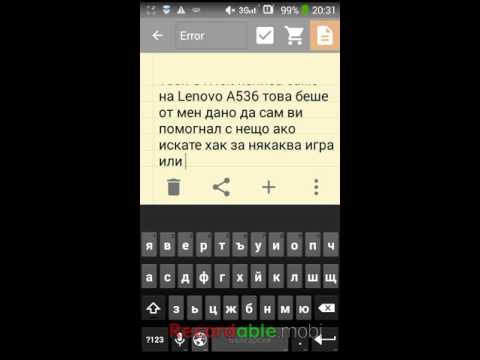
Съдържание
Забравили сте паролата си от вашия смартфон NTS? Няма значение, Android има вграден начин да заобиколи заключения екран, ако приемем, че имате настроен акаунт в Google. Ако няма акаунт, тогава само връщане към фабричните настройки ще ви помогне. Във всеки случай можете да получите достъп до вашия смартфон за няколко минути.
Стъпки
Метод 1 от 2: Влезте с профил в Google
 1 Въведете своя ПИН или модел пет пъти. За да можете да заобиколите заключването, трябва да въведете паролата 5 пъти, след което устройството ще бъде заключено и ще бъдете подканени да влезете по различен метод.
1 Въведете своя ПИН или модел пет пъти. За да можете да заобиколите заключването, трябва да въведете паролата 5 пъти, след което устройството ще бъде заключено и ще бъдете подканени да влезете по различен метод.  2 Кликнете върху „Забравена парола?”Или„ Забравил си модела? ”. След това ще се появи екранът за вход за профила в Google, свързан със заключеното устройство.
2 Кликнете върху „Забравена парола?”Или„ Забравил си модела? ”. След това ще се появи екранът за вход за профила в Google, свързан със заключеното устройство. - Ако сте клиент на Verizon, този метод няма да работи. Ще имате 10 опита да въведете правилната парола, след което данните в телефона ще бъдат изтрити.Това блокиране не може да бъде заобиколено с акаунт в Google.
 3 Въведете данните за профила си в Google. По -точно въведете вашето потребителско име и парола - но точно от акаунта, който е бил използван за настройка, когато сте включили телефона за първи път. Ако не помните паролата си, възстановете я с помощта на компютъра си на уебсайта на Google.
3 Въведете данните за профила си в Google. По -точно въведете вашето потребителско име и парола - но точно от акаунта, който е бил използван за настройка, когато сте включили телефона за първи път. Ако не помните паролата си, възстановете я с помощта на компютъра си на уебсайта на Google. - Разбира се, имате нужда от WiFi или мобилна интернет връзка. Не можете да влезете в профила си в Google, без да сте онлайн. Ако е активиран самолетен режим, натиснете и задръжте бутона за захранване, докато се появи съответното меню, в което трябва да изключите самолетен режим.
 4 Задайте нова парола. След като влезете, задайте нова парола за заключване на екрана за вашето устройство, за да можете най -накрая да го отключите. За да направите това, отидете в менюто с настройки, след това в секцията „Защита“. В това меню можете да зададете нова парола, ПИН код или модел.
4 Задайте нова парола. След като влезете, задайте нова парола за заключване на екрана за вашето устройство, за да можете най -накрая да го отключите. За да направите това, отидете в менюто с настройки, след това в секцията „Защита“. В това меню можете да зададете нова парола, ПИН код или модел.
Метод 2 от 2: Фабрично нулиране
 1 Изключете вашия смартфон. За достъп до менюто за възстановяване на системата трябва да изключите устройството си. Натиснете и задръжте бутона за захранване, докато се появи съответното меню. Изключете телефона си, като изберете подходящата опция. Фабричното нулиране на телефона ви ще изтрие всички потребителски данни на него, така че използвайте този метод само в краен случай.
1 Изключете вашия смартфон. За достъп до менюто за възстановяване на системата трябва да изключите устройството си. Натиснете и задръжте бутона за захранване, докато се появи съответното меню. Изключете телефона си, като изберете подходящата опция. Фабричното нулиране на телефона ви ще изтрие всички потребителски данни на него, така че използвайте този метод само в краен случай. - Ако телефонът е замръзнал, можете да го изключите, като извадите батерията от калъфа.
 2 Отворете менюто за възстановяване на системата. Натиснете и задръжте бутона за намаляване на звука, след това натиснете и задръжте бутона за захранване. И двата бутона трябва да се държат за 30 секунди. Когато се появи логото на Android, бутоните могат да бъдат освободени.
2 Отворете менюто за възстановяване на системата. Натиснете и задръжте бутона за намаляване на звука, след това натиснете и задръжте бутона за захранване. И двата бутона трябва да се държат за 30 секунди. Когато се появи логото на Android, бутоните могат да бъдат освободени.  3 Извършете фабрично нулиране. Използвайте клавиша за намаляване на звука, за да се придвижвате в менютата. Изберете Factory Reset, след това натиснете бутона за захранване, за да продължите. Самият процес на нулиране ще отнеме няколко минути.
3 Извършете фабрично нулиране. Използвайте клавиша за намаляване на звука, за да се придвижвате в менютата. Изберете Factory Reset, след това натиснете бутона за захранване, за да продължите. Самият процес на нулиране ще отнеме няколко минути. - След фабрично нулиране всички потребителски данни ще бъдат изтрити.
 4 Влезте и настройте телефона си. След като завършите фабричното нулиране, ще трябва да настроите телефона си - точно както бихте направили, ако току -що сте го купили. Ако преди сте архивирали настройките си, влезте в профила в Google, свързан по -рано с този телефон, и можете да възстановите всички настройки обратно.
4 Влезте и настройте телефона си. След като завършите фабричното нулиране, ще трябва да настроите телефона си - точно както бихте направили, ако току -що сте го купили. Ако преди сте архивирали настройките си, влезте в профила в Google, свързан по -рано с този телефон, и можете да възстановите всички настройки обратно. - Ще можете да изтеглите отново всички приложения, закупени по-рано от Play Store, ако използвате същия акаунт, с който сте ги закупили.
- Всички контакти, запазени в Google Контакти, се синхронизират автоматично.
Съвети
- Възстановяването на фабричните настройки е последна мярка, тъй като всичките ви данни от телефона ще бъдат изтрити.



